本教程色調以常見的橙紅色為主,稍微帶點深藍的輔助色。這組色調比較好搭配。用曲線工具就可以調出來。喜歡的朋友可以嘗試一下。
原圖

最終效果

|||
1、打開原圖素材,創建曲線調整圖層,對藍色進行調整,參數設置如圖1,效果如圖2。
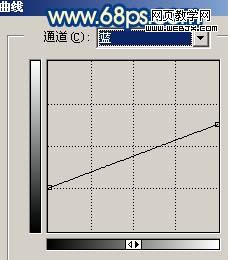
<圖1>

<圖2>
2、創建可選顏色調整圖層,對紅色進行調整,參數設置如圖3,效果如圖4。
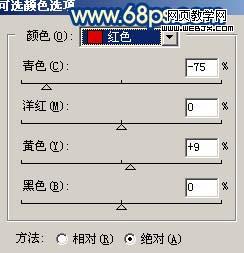
<圖3>

<圖4>
|||
3、新建一個圖層,按ctrl + alt + shift + e 蓋印圖層。簡單的給人物磨下皮,效果如下圖。

<圖5>
4、按ctrl + alt + ~ 調出高光選區,新建一個圖層填充白色,取消選區后,加上圖層蒙版,只保留人物臉部及膚色部分,其它部分用黑色畫筆擦掉,效果如下圖。

<圖6>
|||
5、新建一個圖層,蓋印圖層。點通道面板,把綠色通道復制一份,對綠色副本通道進行操作。用黑色畫筆把除膚色以外的部分涂黑,再按ctrl + m 調整下明暗度,效果如下圖。

<圖7>
6、回到圖層面板,按ctrl + alt + 4 調出高光選區,創建曲線調整圖層,參數設置如圖8 - 10,效果如圖11。
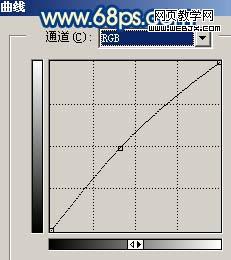
<圖8>
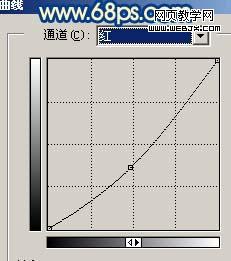
<圖9>
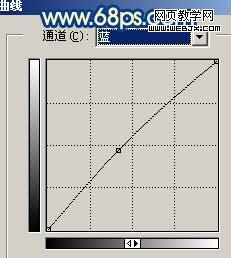
<圖10>

<圖11>
|||
7、創建亮度/對比度調整圖層,參數設置如下圖。

<圖12>
8、創建曲線調整圖層,對紅色進行調整,參數設置如圖13,14,效果如圖15。
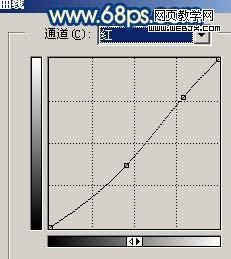
<圖13>
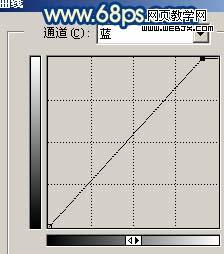
<圖14>

<圖15>
|||
9、創建亮度/對比度調整圖層,參數設置如下圖。

<圖16>
10、創建曲線調整圖層,參數設置如圖17,效果如圖18。
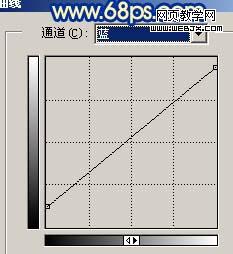
<圖17>

<圖18>
11、最后整體調整下顏色,完成最終效果。

<圖19>
新聞熱點
疑難解答